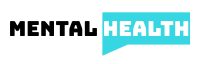Hjælp! Hvordan kan jeg læse artikler uden billeder?
Foretrækker du ADDitude-artikler uden distraktioner? Vil du læse vores lysbilledshows alle på én side? Lær hvordan du får vist vores indhold uden billeder, sideskift eller sidepanel-links.
1. Trin én: Klik på eller tryk på ikonet 'Udskriv' under artikeltitlen og teaseren
Klik på ikonet Udskriv, der vises øverst i artiklen, lige til højre i nærheden af knapperne til social deling (se eksempel nedenfor).

2. Trin to: Vælg dit ønskede læseformat
Følg de browserspecifikke instruktioner herunder for at læse din artikel i et af følgende formater:
- “Åbn PDF i eksempel” for at se artiklen med det samme
- ELLER "Gem som PDF" for at gemme dokumentet på din computer
- ELLER udskriv artiklen
- ELLER brug + og - værktøjerne i dialogboksen til udskrivningseksempel til at læse artiklen lige der
På en iPhone ved hjælp af Safari eller Chrome
Når du har berørt Print-ikonet som vist ovenfor, skal du zoome ind på side 1 i artikelforhåndsvisningen for at forstørre fontstørrelsen. Du kan derefter læse hele teksten til hele artiklen eller diasshowet på din iPhone uden billeder. Hvis du gerne vil gemme en kopi, skal du bruge ikonet Del-boks-og-pil øverst til højre for at dele eller gemme artiklen (se eksempel nedenfor).

På en Mac ved hjælp af Safari
I pop-up-vinduet med udskrivning skal du klikke på rullemenuen markeret PDF og vælge det ønskede format (se eksempel nedenfor). Eller brug + og - værktøjerne til at zoome og læse artiklen lige der i dialogboksen til udskrivningseksempel.
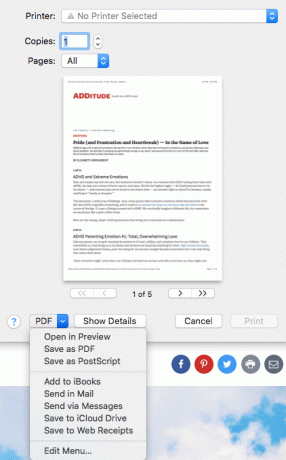
På en Mac ved hjælp af Chrome
I pop-up-vinduet med udskrivning skal du klikke på rullemenuen markeret Destination og vælge Gem som PDF, Udskriv eller Gem på dit Google Drev. Du kan også klikke på 'Åbn PDF i forhåndsvisning' nederst til venstre for at læse artiklen med det samme, eller bruge + og - værktøjerne til at zoome og læse artiklen lige der i dialogboksen til udskrivningseksempel.

På en Mac ved hjælp af Firefox
I pop-up-vinduet med udskrivning skal du klikke på rullemenuen markeret PDF nederst til venstre. Derfra kan du vælge “Åbn PDF i eksempel” for at se artiklen med det samme eller klikke på “Gem som PDF” og gemme dokumentet på din computer.

På en pc, ved hjælp af Chrome
I pop-up-vinduet med udskrivning kan du enten få vist udskrivningseksempel på artiklen eller ændre destinationen til "Gem som PDF" og derefter gemme dokumentet på din computer.
På en pc ved hjælp af Firefox
Bemærk! Brug ikke Print-ikonet. Klik i stedet på Filer i din øverste browsermenu, vælg Udskriv forhåndsvisning og markér afkrydsningsfeltet "Forenklet side" for at læse indholdet uden billeder.
På en pc ved hjælp af Explorer
Bemærk! Brug ikke Print-ikonet. Klik i stedet på Filer i din øverste browsermenu, vælg Udskriv forhåndsvisning for at læse indholdet uden billeder.
Siden 1998 har millioner af forældre og voksne betroet ADDitude's ekspertvejledning og støtte til at leve bedre med ADHD og dets relaterede mentale sundhedsmæssige forhold. Vores mission er at være din betroede rådgiver, en urokkelig kilde til forståelse og vejledning langs vejen til wellness.